书接上文,当用户在知识库上传文档、表格或图片,然后对知识库进行设置和确认后,Coze Studio 通过发送 IndexDocuments 事件开始了文档的异步处理。这个事件被发送到消息队列后,由 knowledge 领域的事件处理器消费,我们今天就来看下这块的逻辑。
事件处理器
事件处理器的代码位于 backend/domain/knowledge/service/event_handle.go 文件,这是一个 switch 结构,负责分发知识库相关的各类事件,比如批量文档处理(IndexDocuments)、单个文档处理(IndexDocument)、修改文档分片(IndexSlice)、删除知识库数据(DeleteKnowledgeData)、文档预览(DocumentReview)等:
go
func (k *knowledgeSVC) HandleMessage(ctx context.Context, msg *eventbus.Message) (err error) {
event := &entity.Event{}
err = sonic.Unmarshal(msg.Body, event)
// 事件处理器
switch event.Type {
case entity.EventTypeIndexDocuments:
// 批量文档处理
k.indexDocuments(ctx, event)
case entity.EventTypeIndexDocument:
// 单个文档处理
k.indexDocument(ctx, event)
case entity.EventTypeIndexSlice:
// 修改文档分片
k.indexSlice(ctx, event)
case entity.EventTypeDeleteKnowledgeData:
// 删除知识库数据
k.deleteKnowledgeDataEventHandler(ctx, event)
case entity.EventTypeDocumentReview:
// 文档预览
k.documentReviewEventHandler(ctx, event)
}
return nil
}其中批量文档处理(IndexDocuments)事件的逻辑很简单,就是遍历所有文档,为每个文档单独发送一个单文档处理(IndexDocument)事件。
文档处理流程
单文档处理(IndexDocument)事件的代码位于 indexDocument() 函数,这个处理函数是整个知识库入库流程的核心,其执行流程可分为以下几个关键步骤:
- 状态检查与清理 :
- 首先检查知识库和文档是否处于可写入状态,防止并发操作导致数据不一致;
- 如果不是追加模式,会先清除该文档在数据库(
knowledge_document_slice表)和向量数据库中的旧数据;
- 解析与分片 :
- 将文档状态设置为分片中(
Chunking); - 从对象存储(TOS)下载文档的原始文件;
- 根据文档类型(文本、图片、表格)获取对应的解析器(Parser),对文件内容进行解析和分片,生成一系列文档分片(
schema.Document);
- 将文档状态设置为分片中(
- 数据持久化 :
- 为每个文档分片生成唯一的 ID;
- 将文档分片批量存入
knowledge_document_slice数据表中; - 对于表格类型,还会将解析出的结构化数据行插入到之前动态创建的物理数据表中;
- 向量化与索引 :
- 将持久化后的文档分片转换为向量数据库要求的格式;
- 调用
searchstore的Store方法,将文档分片进行向量化,并存入 Milvus 等向量数据库中。这个过程会根据文档 ID 进行分区(Partition),便于后续的高效检索和管理;
- 状态更新 :
- 所有文档分片成功存入向量数据库后,将其在
knowledge_document_slice表中的状态更新为Done; - 最后,将
knowledge_document表中对应文档的状态更新为Enable,表示该文档已处理完成并可供检索;
- 所有文档分片成功存入向量数据库后,将其在
接下来,我们详细看看每一步的实现逻辑。
状态检查与清理
go
// 检查知识库和文档状态
if valid, err := k.isWritableKnowledgeAndDocument(ctx, doc.KnowledgeID, doc.ID); err != nil {
return err
} else if !valid {
return errorx.New(errno.ErrKnowledgeNonRetryableCode, ...)
}
// 清除旧数据
collectionName := getCollectionName(doc.KnowledgeID)
if !doc.IsAppend {
ids, err := k.sliceRepo.GetDocumentSliceIDs(ctx, []int64{doc.ID})
if len(ids) > 0 {
// 删除分片记录
err = k.sliceRepo.DeleteByDocument(ctx, doc.ID)
for _, manager := range k.searchStoreManagers {
// 删除 search store 中的数据
s, err := manager.GetSearchStore(ctx, collectionName)
s.Delete(ctx, slices.Transform(event.SliceIDs, func(id int64) string {
return strconv.FormatInt(id, 10)
}))
}
}
}首先通过 isWritableKnowledgeAndDocument() 函数分别检查知识库和文档的状态是否可写(不是被禁用或被删除),只有两者都可写时才继续后面的流程。然后如果是非追加模式,查询当前文档在 knowledge_document_slice 表中是否已存在分片记录,如果存在,则删除该文档的所有分片,同时删除该文档在搜索存储中的数据。
这里的 搜索存储(Search Store) 是 Coze Studio 对搜索引擎的统一抽象层,为不同的数据库(Milvus、Elasticsearch、VikingDB)提供统一的操作接口,它继承 indexer.Indexer 和 retriever.Retriever,支持向量或文本的存储和索引构建,并提供基于向量或文本的相似性搜索能力。要注意的是,搜索存储要通过 Manager 的 GetSearchStore() 来获取,Manager 是搜索存储的管理器,负责管理搜索存储的生命周期,比如创建、删除、获取等。目前支持全文搜索和向量搜索两种 Manager 如下:
go
var sManagers []searchstore.Manager
// es full text search
sManagers = append(sManagers, sses.NewManager(&sses.ManagerConfig{Client: c.ES}))
// vector search
mgr, err := getVectorStore(ctx)
sManagers = append(sManagers, mgr)其中向量搜索根据 VECTOR_STORE_TYPE 环境变量可选 Milvus 或 VikingDB,默认是 Milvus 数据库。
解析与分片
go
// 将文档状态设置为分片中
k.documentRepo.SetStatus(ctx, doc.ID, int32(entity.DocumentStatusChunking), "")
// 从对象存储下载文档的原始文件
bodyBytes, err := k.storage.GetObject(ctx, doc.URI)
// 根据文档类型(文本、图片、表格)获取对应的解析器
docParser, err := k.parseManager.GetParser(convert.DocumentToParseConfig(doc))
// 对文件内容进行解析和分片,生成一系列文档分片
parseResult, err := docParser.Parse(ctx, bytes.NewReader(bodyBytes), parser.WithExtraMeta(map[string]any{
document.MetaDataKeyCreatorID: doc.CreatorID,
document.MetaDataKeyExternalStorage: map[string]any{
"document_id": doc.ID,
},
}))接下来,从对象存储下载文档的原始文件,然后对文件内容进行解析和分片。根据不同的文档类型,Coze Studio 提供了不同的解析器:
go
func (m *manager) GetParser(config *parser.Config) (parser.Parser, error) {
var pFn parseFn
switch config.FileExtension {
case parser.FileExtensionPDF:
pFn = parseByPython(config, m.storage, m.ocr, goutil.GetPython3Path(), goutil.GetPythonFilePath("parse_pdf.py"))
case parser.FileExtensionTXT:
pFn = parseText(config)
case parser.FileExtensionMarkdown:
pFn = parseMarkdown(config, m.storage, m.ocr)
case parser.FileExtensionDocx:
pFn = parseByPython(config, m.storage, m.ocr, goutil.GetPython3Path(), goutil.GetPythonFilePath("parse_docx.py"))
case parser.FileExtensionCSV:
pFn = parseCSV(config)
case parser.FileExtensionXLSX:
pFn = parseXLSX(config)
case parser.FileExtensionJSON:
pFn = parseJSON(config)
case parser.FileExtensionJsonMaps:
pFn = parseJSONMaps(config)
case parser.FileExtensionJPG, parser.FileExtensionJPEG, parser.FileExtensionPNG:
pFn = parseImage(config, m.model)
default:
return nil, fmt.Errorf("[Parse] document type not support, type=%s", config.FileExtension)
}
return &p{parseFn: pFn}, nil
}解析器做的比较通用,将文本、表格、图片知识库的所有配置参数混在一起,不用区分知识库是什么类型。这里对这些解析器的实现流程做个大概的总结:
- PDF 解析器 :运行 Python 脚本
parse_pdf.py从 PDF 文件中提取出文本、图片、表格等内容,主要使用的是pdfplumber库;文本内容调用chunkCustom进行分块;图片转为 base64 存储到对象存储,如果开启了 OCR 功能,还调用 OCR 接口将图片转换为文本;表格数据则转为 CSV 格式处理; - TXT 解析器 :直接读取文件内容,调用
chunkCustom进行文本分块; - Markdown 解析器 :使用 yuin/goldmark 将 Markdown 文件解析成 AST,遍历文本节点,按分隔符和块大小分块,支持自动下载图片并保存到对象存储,如果开启了 OCR 功能,也会调用 OCR 接口做文字识别;
- Docx 解析器 :通过运行 Python 脚本
parse_docx.py从 DOCX 文件中提取文本、图片和表格内容,主要使用的是python-docx库;之后的逻辑和 PDF 解析器一样; - CSV 解析器 :通过
encoding/csv逐行读取 CSV 数据,支持自动处理 BOM 头,转换为行迭代器统一处理; - XLSX 解析器 :通过 qax-os/excelize 库打开 Excel 文件,逐行读取,并自动补齐列数,转换为行迭代器统一处理;
- JSON 解析器:解析 JSON 数组为 map 切片,支持动态提取表头,即首个对象的 key,支持自定义列配置,转换为行迭代器统一处理;
- 图片解析器:读取图片,转为 base64,并调用多模态大模型生成图片描述,支持手动标注模式;
可以看出,Coze Studio 对常见的文件类型都提供了很好的支持:对于 PDF 和 Word 等复杂文档,使用 Python 来处理,通过 Go 与 Python 脚本的管道通信机制;对于表格数据,都使用了行迭代器统一处理;对于图像数据,使用 OCR 进行文字识别,或调用多模态大模型生成图片描述。
我们之前在介绍 Eino 组件时学习过,Eino Ext 内置了一些文档处理类的组件,支持解析 TXT、HTML、DOCX、XLSX、PDF 等格式的文件。但是很显然,Go 在这方面的生态相比于 Python 来说还不够成熟,因此 Coze Studio 采用了 Go + Python 这种折中的方式。
数据持久化
go
// 批量生成所有文档分片的 ID
allIDs := make([]int64, 0, len(parseResult))
for l := 0; l < len(parseResult); l += 100 {
ids, err := k.idgen.GenMultiIDs(ctx, batchSize)
allIDs = append(allIDs, ids...)
}
// 将 parseResult 转换为 sliceModels
sliceModels := make([]*model.KnowledgeDocumentSlice, 0, len(parseResult))
for i, src := range parseResult {
sliceModel := &model.KnowledgeDocumentSlice{
ID: allIDs[i],
KnowledgeID: doc.KnowledgeID,
DocumentID: doc.ID,
Content: parseResult[i].Content,
// 将分片状态设置为处理中(Processing)
Status: int32(model.SliceStatusProcessing),
}
// 表格类型的分片 特殊处理
if doc.Type == knowledge.DocumentTypeTable {
sliceEntity, err := convertFn(src, doc.KnowledgeID, doc.ID, doc.CreatorID)
sliceModel.Content = sliceEntity.GetSliceContent()
}
sliceModels = append(sliceModels, sliceModel)
}
// 批量保存文档分片
err = k.sliceRepo.BatchCreate(ctx, sliceModels)
// 保存表格类型的数据
if doc.Type == knowledge.DocumentTypeTable {
err = k.upsertDataToTable(ctx, &doc.TableInfo, sliceEntities)
}经过上一步后,我们得到了一系列的文档分片 parseResult,接下来的逻辑就是将其批量存入 knowledge_document_slice 数据表中。首先通过 GenMultiIDs 为每个分片生成唯一的 ID,这里使用批量生成的方式,一次生成 100 个;然后将 parseResult 转换为 KnowledgeDocumentSlice 类型,并将分片状态设置为处理中(SliceStatusProcessing);最后调用 sliceRepo.BatchCreate 批量保存。
这里值得注意的一点是对表格数据的处理,表格按行分片,内容是一行数据的 JSON 格式,Key 为列名,Value 为单元格的值,如下:
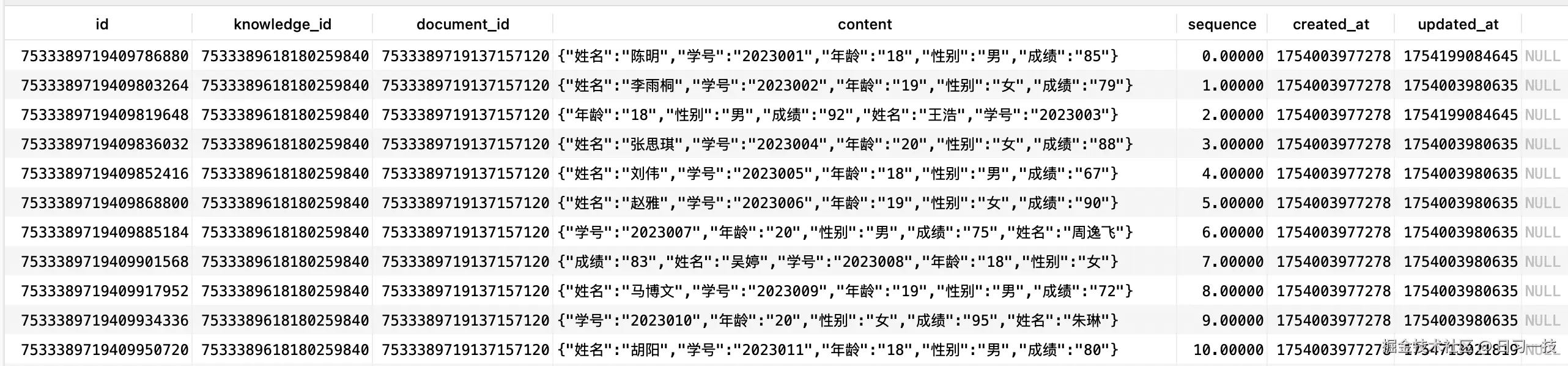 此外,我们回顾下昨天学习文档处理器的内容:对于表格知识库,首次插入文档时,除了会新建一条
此外,我们回顾下昨天学习文档处理器的内容:对于表格知识库,首次插入文档时,除了会新建一条 knowledge_document 记录,还会根据 Excel 的列结构动态地创建一个物理数据表;这里在解析完表格之后,表格的分片数据还会插入到这个物理数据表中:
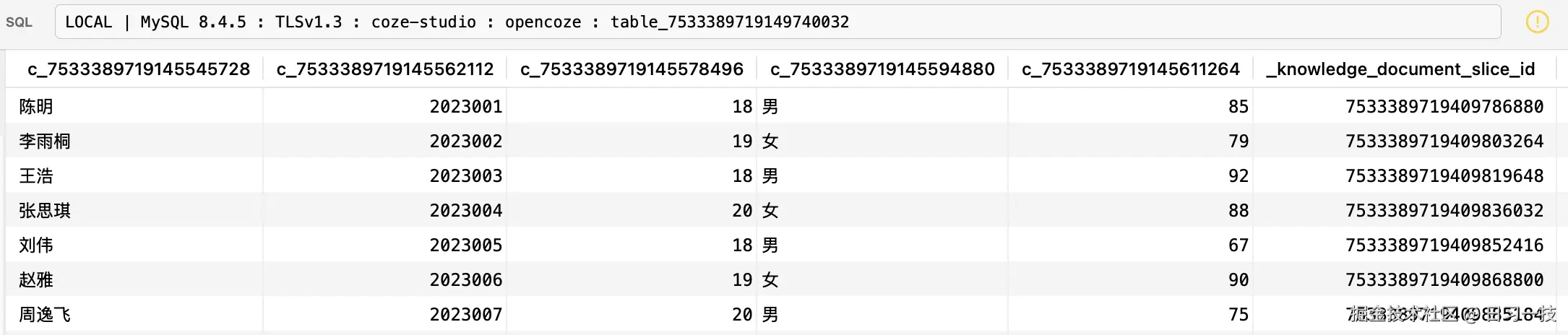
向量化与索引
go
// 字段列表和索引字段
fields, err := k.mapSearchFields(doc)
indexingFields := getIndexingFields(fields)
for _, manager := range k.searchStoreManagers {
// 为每个知识库创建一个独立的集合或索引
manager.Create(ctx, &searchstore.CreateRequest{
CollectionName: collectionName,
Fields: fields,
CollectionMeta: nil,
})
// 将文档分片保存到搜索存储中(Milvus、Elasticsearch、VikingDB)
ss, err := manager.GetSearchStore(ctx, collectionName)
_, err = ss.Store(ctx, ssDocs,
searchstore.WithIndexerPartitionKey(fieldNameDocumentID),
searchstore.WithPartition(strconv.FormatInt(doc.ID, 10)),
searchstore.WithIndexingFields(indexingFields),
)
}接下来,我们还需要将文档分片保存到搜索存储(Milvus、Elasticsearch、VikingDB)中。首先,使用 Manager 的 Create 方法为每个知识库创建一个独立的集合,集合的名字为 opencoze_<kb_id>,每种搜索存储的概念不太一样,创建集合的方式也是不一样的。比如在 Milvus 中,分为创建集合、创建索引和加载集合三步,确保 Milvus 集合加载到内存中,使其可用于搜索操作:
go
func (m *milvusManager) Create(ctx context.Context, req *searchstore.CreateRequest) error {
// 创建集合
if err := m.createCollection(ctx, req); err != nil {
return fmt.Errorf("[Create] create collection failed, %w", err)
}
// 创建索引
if err := m.createIndexes(ctx, req); err != nil {
return fmt.Errorf("[Create] create indexes failed, %w", err)
}
// 加载集合
if exists, err := m.loadCollection(ctx, req.CollectionName); err != nil {
return fmt.Errorf("[Create] load collection failed, %w", err)
} else if !exists {
return fmt.Errorf("[Create] load collection failed, collection=%v does not exist", req.CollectionName)
}
return nil
}在 Milvus 向量数据库中,load_collection 是一个非常重要的操作,其主要作用是将指定的集合(Collection)从磁盘加载到内存中,以便进行高效的向量检索和查询操作,刚创建或刚插入数据的集合需要先执行 load_collection 后才能进行查询操作。
而在 Elasticsearch 中,直接创建索引即可:
go
func (e *esManager) Create(ctx context.Context, req *searchstore.CreateRequest) error {
cli := e.config.Client
index := req.CollectionName
// 创建索引
err = cli.CreateIndex(ctx, index, properties)
return err
}在 Milvus 中,每个知识库对应一个集合:
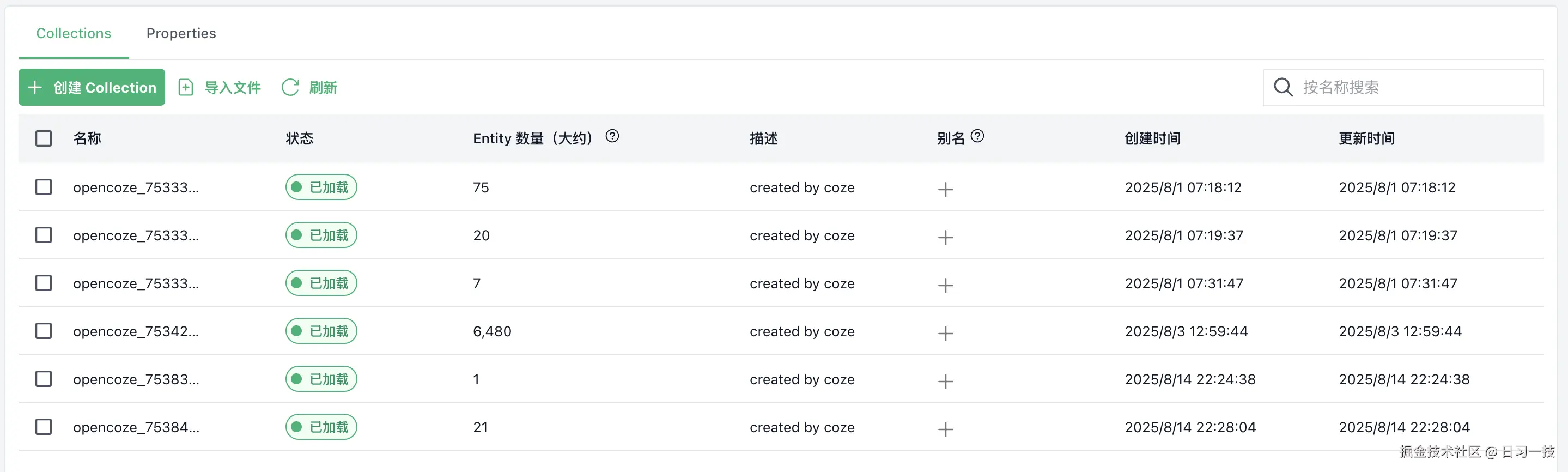 根据文档类型创建对应的字段和索引:
根据文档类型创建对应的字段和索引:
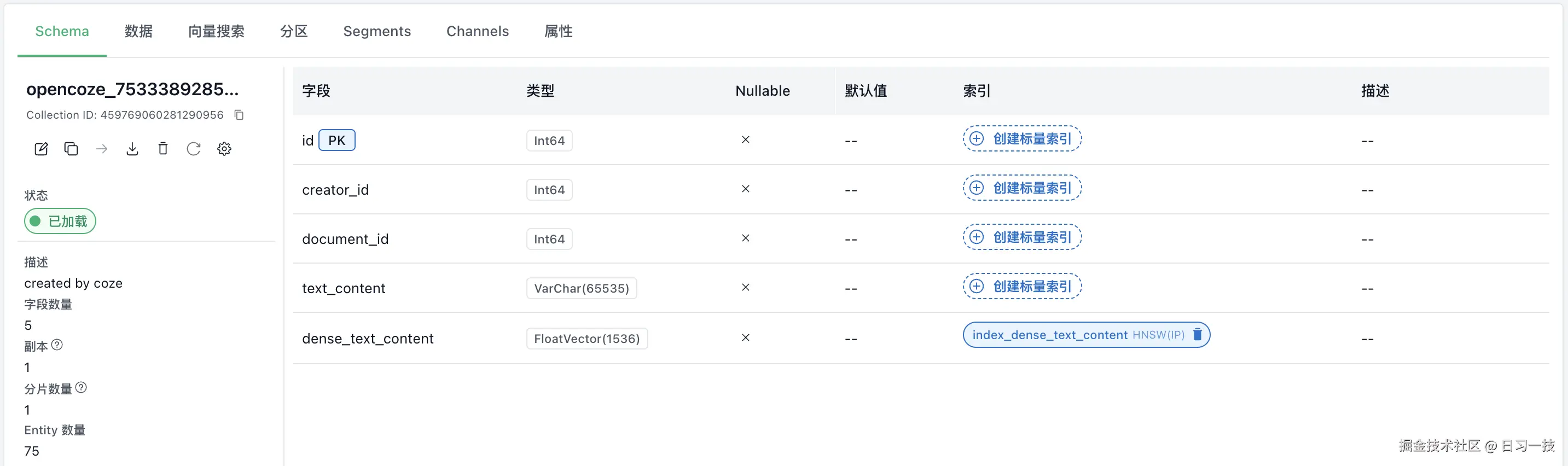 而在 Elasticsearch 中,每个知识库对应一个索引:
而在 Elasticsearch 中,每个知识库对应一个索引:
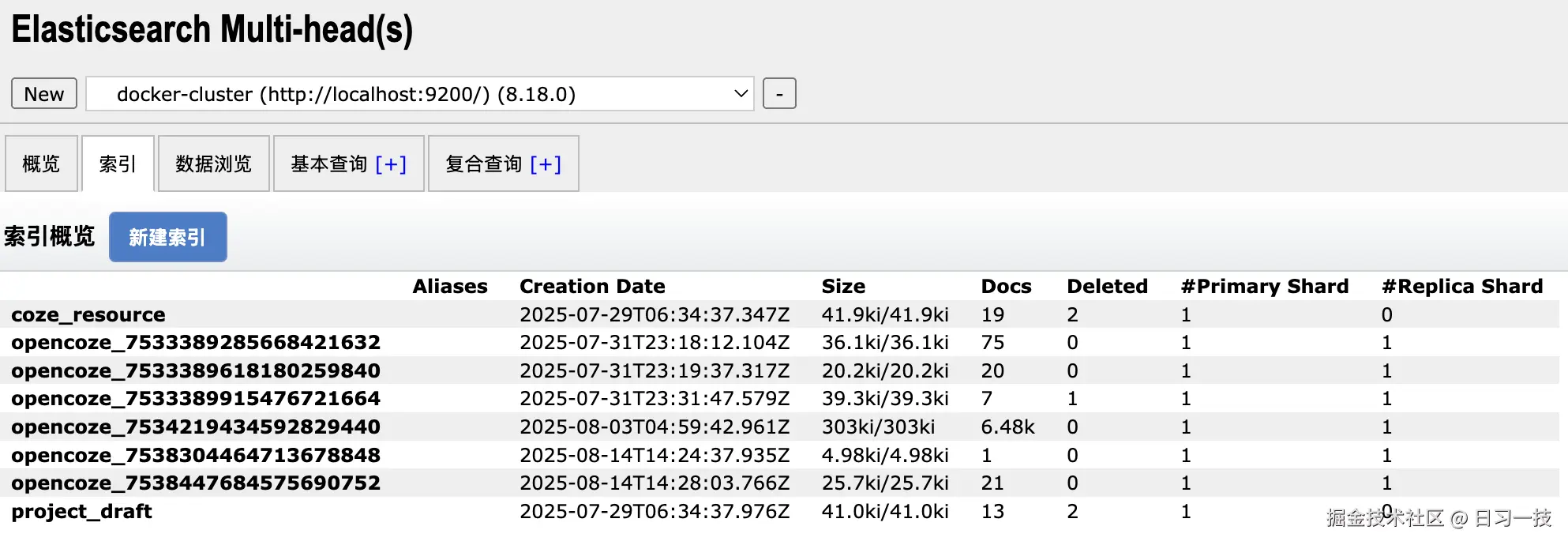 然后,将文档分片依次保存到搜索存储中,对于 Milvus 来说,会有一个向量列,通过 Embedding 计算:
然后,将文档分片依次保存到搜索存储中,对于 Milvus 来说,会有一个向量列,通过 Embedding 计算:
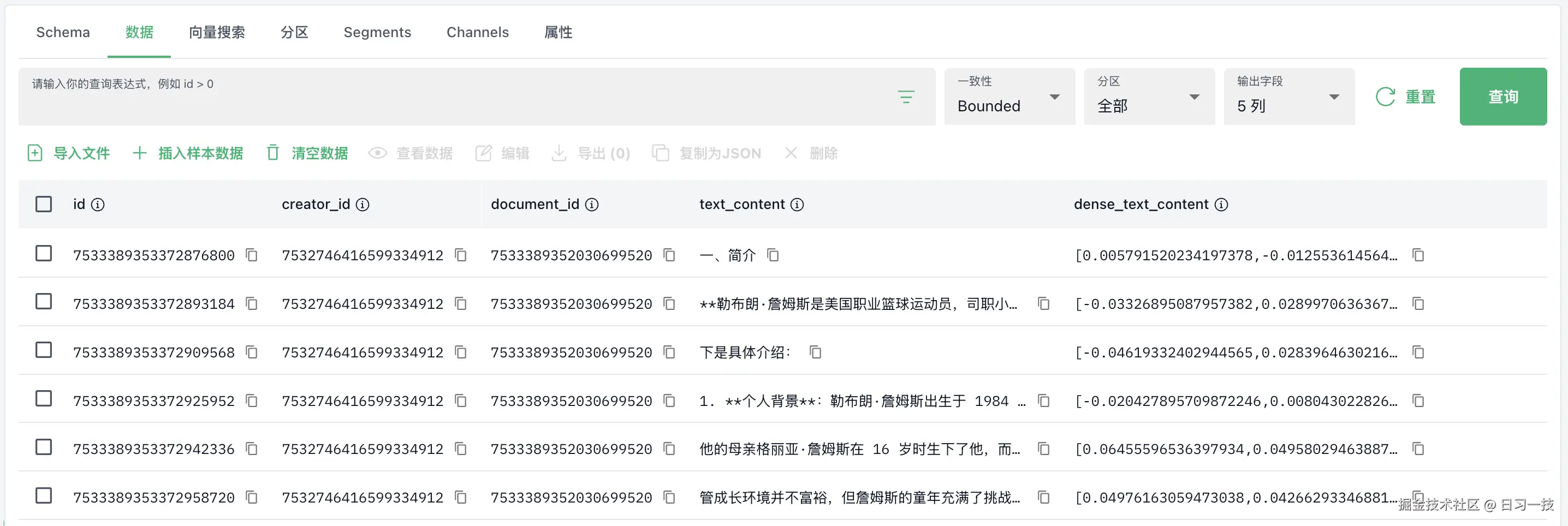 而 Elasticsearch 则直接存储文档分片:
而 Elasticsearch 则直接存储文档分片:
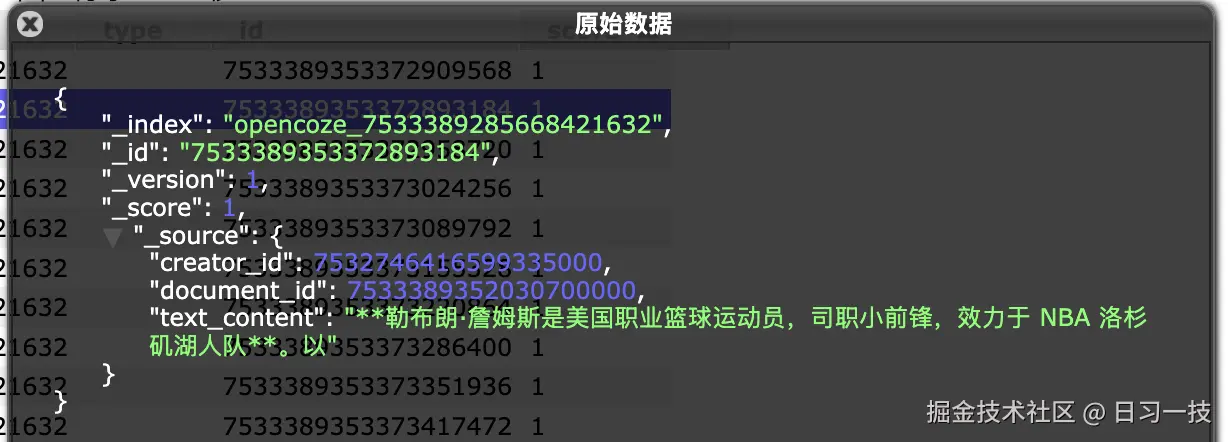 整个过程中规中矩,并没有多少需要特别关注的地方。其中 Embedding 我们之前介绍过,支持三种接入方式:
整个过程中规中矩,并没有多少需要特别关注的地方。其中 Embedding 我们之前介绍过,支持三种接入方式:
- OpenAI - 兼容 OpenAI 协议的 Embedding 接口;
- ARK - 火山引擎提供的 Embedding 服务,支持多种模型,如
doubao-embedding、doubao-embedding-large、doubao-embedding-vision、bge-large-zh、bge-m3、bge-visualized-m3等;其中bge-m3比较特殊,它是唯一一个 同时支持稠密向量和稀疏向量 的模型,如果使用这个模型,在 Milvus 集合中不仅会创建dense_text_content稠密向量列,还会创建一个sparse_text_content稀疏向量列; - HTTP - 调用本地部署的模型服务,需要满足 Coze 自己的一套 接口协议,暂不支持 Ollama 或 Xinference 协议;
状态更新
go
// 将分片状态设置为已完成(Done)
err = k.sliceRepo.BatchSetStatus(ctx, allIDs, int32(model.SliceStatusDone), "")
// 将文档状态设置为启用(Enable)
err = k.documentRepo.SetStatus(ctx, doc.ID, int32(entity.DocumentStatusEnable), "")
// 更新文档的分片信息
// 1. 统计文档的分片数量
// 2. 计算文档所有分片内容的总大小
err = k.documentRepo.UpdateDocumentSliceInfo(ctx, event.Document.ID)最后一步,将分片状态设置为已完成(Done),将文档状态设置为启用(Enable),同时更新文档的分片信息,包括分片数量和分片大小,对应 knowledge_document 表中的 slice_count 和 size 字段。
小结
今天我们接续昨天的内容,深入探究了 Coze Studio 知识库文档入库的异步处理全流程。整个过程由消息队列驱动,其核心逻辑总结如下:
- 事件驱动架构 :文档上传后,系统通过发送
IndexDocuments事件触发异步处理流程,该事件再分发为针对单个文档的IndexDocument事件,由专门的事件处理器进行消费和处理; - 核心处理流水线 :
indexDocument函数是整个流程的核心,它编排了从文档解析到最终索引完成的五个关键步骤:状态检查与清理、解析与分片、数据持久化、向量化与索引,以及最终的状态更新; - 多格式文档解析:系统内置了针对不同文件类型(PDF, DOCX, Markdown, 表格, 图片等)的精细化解析器。特别地,对于 PDF、DOCX 等复杂格式,结合了 Python 脚本进行处理,弥补了 Go 生态在文档解析方面的不足;
- 双重存储策略 :解析后的文档分片不仅被持久化到 MySQL 数据库(
knowledge_document_slice表)中,同时也被向量化并存入由 Search Store 抽象层管理的 Milvus 或 Elasticsearch 中,实现了元数据与向量索引的分离存储;
至此,一份用户上传的文档就完成了从解析、切片、存储到向量化的完整入库流程,可以被智能体检索和使用了。
欢迎关注
如果这篇文章对您有所帮助,欢迎关注我的同名公众号:日习一技,每天学一点新技术。
我会每天花一个小时,记录下我学习的点点滴滴。内容包括但不限于:
- 某个产品的使用小窍门
- 开源项目的实践和心得
- 技术点的简单解读
目标是让大家用5分钟读完就能有所收获,不需要太费劲,但却可以轻松获取一些干货。不管你是技术新手还是老鸟,欢迎给我提建议,如果有想学习的技术,也欢迎交流!